- Tác giả Abigail Brown [email protected].
- Public 2023-12-17 07:05.
- Sửa đổi lần cuối 2025-01-24 12:29.
Điều cần biết
- Để kích hoạt tay cầm định cỡ, hãy nhấp một lần bằng chuột hoặc sử dụng phím Tab.
- Các chốt định cỡ thường sẽ xuất hiện dưới dạng hình tròn hoặc hình vuông nhỏ.
- Để sử dụng tay cầm điều chỉnh kích thước, hãy di chuột qua một tay cầm cho đến khi con trỏ chuột chuyển thành mũi tên hai đầu , nhấp và kéo tay cầm để thay đổi kích thước.
Bài viết này giải thích cách sử dụng điều khiển định cỡ trong Excel để thay đổi kích thước đối tượng. Hướng dẫn áp dụng cho Excel 2019, Excel 2016, Excel 2013, Excel 2010, Excel 2007, Excel Online và Excel cho Mac.
Tìm Tay cầm định cỡ
Tùy thuộc vào đối tượng, các chốt định cỡ có thể có hình dạng khác nhau. Các chốt định cỡ có thể xuất hiện dưới dạng hình tròn hoặc hình vuông nhỏ.
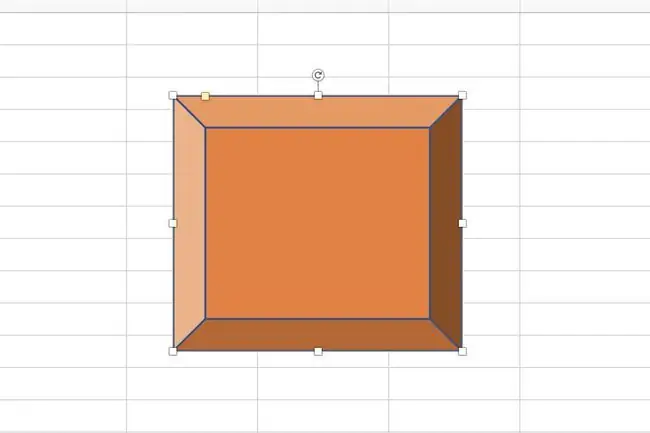
Kích hoạt các Tay cầm định cỡ
Các chốt định cỡ thường không hiển thị trên một đối tượng. Chúng chỉ xuất hiện khi một đối tượng đã được chọn bằng cách nhấp vào nó một lần bằng chuột hoặc bằng cách sử dụng phím tab trên bàn phím. Khi một đối tượng đã được chọn, nó sẽ được phác thảo bởi một đường viền mỏng. Các chốt định cỡ là một phần của đường viền.
Có tám chốt định cỡ cho mỗi đối tượng và chúng nằm ở bốn góc của đường viền và ở giữa mỗi bên. Điều này cho phép bạn thay đổi kích thước đối tượng theo bất kỳ hướng nào.
Sử dụng Tay cầm định cỡ
Khi bạn muốn thay đổi kích thước của ảnh hoặc biểu đồ, hãy kéo chốt định cỡ cho đến khi hình ảnh có kích thước bạn muốn. Đây là cách thực hiện:
-
Di chuột qua một trong các chốt định cỡ. Con trỏ chuột chuyển thành mũi tên hai đầu.

Image - Kéo tay cầm để tăng hoặc giảm kích thước của đối tượng.
Các chốt điều chỉnh kích thước ở góc cho phép bạn thay đổi kích thước của một đối tượng theo hai hướng cùng một lúc, chiều dài và chiều rộng. Các chốt định kích thước dọc theo các cạnh của đối tượng chỉ thay đổi kích thước theo một hướng tại một thời điểm.
Tay cầm định cỡ so với Tay cầm điền
Không nên nhầm lẫn các chốt định cỡ với Fill Handletrong Excel. Xử lý Điền được sử dụng để thêm hoặc sao chép dữ liệu và công thức nằm trong các ô của trang tính.






